应用标签
应用介绍
nova桌面,这款安卓平台备受喜爱的手机桌面插件,以其高度可自定义、流畅至极的性能和强悍的性能而著称。无论是使用推荐的设置还是用户自定义,用户都能打造出独一无二的手机桌面,管理手机软件,并享受其强大的美化功能。
桌面流畅无比,性能强劲,被誉为安卓龙头桌面启动器,为安卓手机提供最高自由度的桌面体验。它支持众多强大的自定义设置,包括手势操作、滚动效果和滑动手势等,为用户提供了丰富的功能服务。
在默认情况下,抽屉中仅包含「应用程序」和「桌面小部件」两个标签页,应用过多时显得杂乱。若要整理归类,用户可以进入设置中的抽屉应用抽屉分组选项卡,点击右上角的+号创建新的标签页。另外该版本已适配Android 11系统,更多功能等待用户探索,赶快下载体验吧。
ps:小编为您带来的nova launcher专业版,免费开放所有高级功能,许多高级插件美化工具均可永久免费使用,感兴趣的朋友不容错过,绝对是值得体验的选择。
功能介绍
完全汉化所有功能菜单均实现中文化。
高级版功能完全免费,提供多种自定义美化效果和插件等。
官方自带简体中文,解锁增强版功能。
软件亮点
- 颜色主题:可更改启动器的强调色,完全支持取色器。
- 可自定义的托盘:可调整透明度、滚动样式,选择水平分页或垂直连续滚动方式。
- 可滚动的托盘(兼容平板电脑和手机):将您喜欢的应用程序全部放在托盘上,每页最多7个图标,最多支持3页托盘。
- 滚动效果:享受滚动主屏幕和抽屉时的视觉效果,包括立方体、卡片堆叠等多种为精英版用户准备的效果。
- 图标主题:应用ADW或GO桌面主题于所有应用程序图标。
- 文件夹图标:您可以选择背景、预览样式或替换整个图标。
- 循环滚动:无限滚动您的主屏幕。
- 备份/恢复:在清除数据前导出您的设置和布局,以便快速恢复和运行。
Nova桌面更换手机图标的方法步骤
1、如果您对手机自带的图标不满意,使用Nova启动器可以帮助您更换图标,让手机个性十足。更换图标的方法如下:

2、长按您要修改的图标,选择编辑功能。
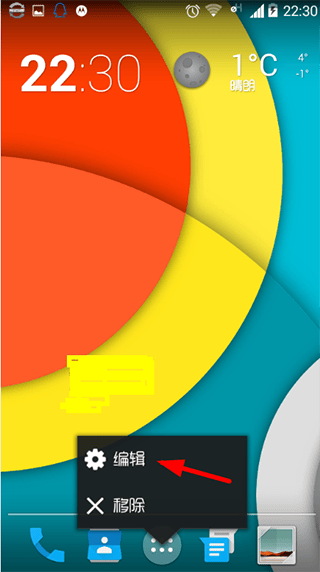
3、点击红圈内您要修改的那个图标,进入修改页面。
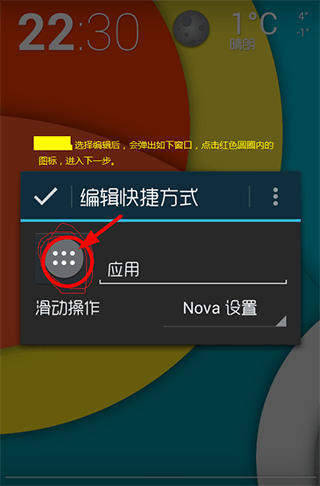
4、选择您要替换的图片,对图片进行编辑调整。
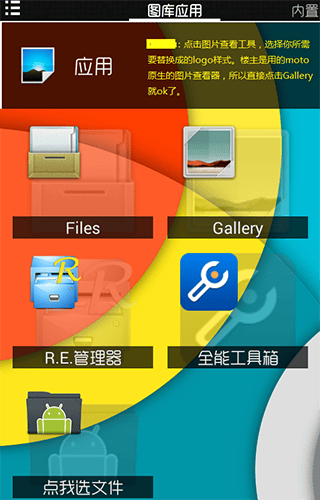
5、编辑完成后,点击确定按钮替换图标。
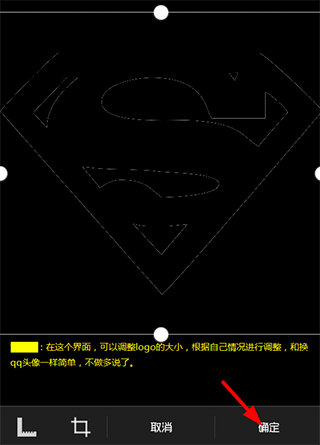
6、这样图标就替换完成了,使用这个功能,手机从此将变得个性十足。
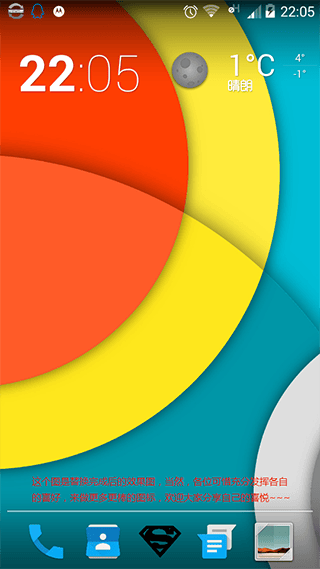
使用技巧总结
1、任意调整小部件尺寸:在布置桌面时,若遇到小部件与图标干涉的情况,可以进入 Nova 设置 — 桌面,勾选「调整所有桌面小部件」。勾选后即可突破最小尺寸限制,进一步缩小桌面小部件的尺寸。
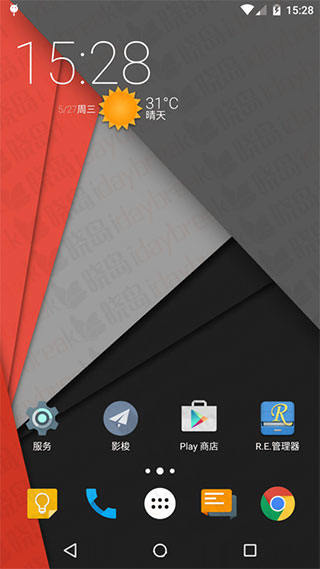
2、在抽屉中建立新标签页:在默认情况下,抽屉中仅有「应用程序」和「桌面小部件」两个标签页。若要整理归类应用,可以进入 Nova 设置 — 抽屉 — 应用抽屉分组 — 选项卡,点击右上角的+号创建新的标签页。
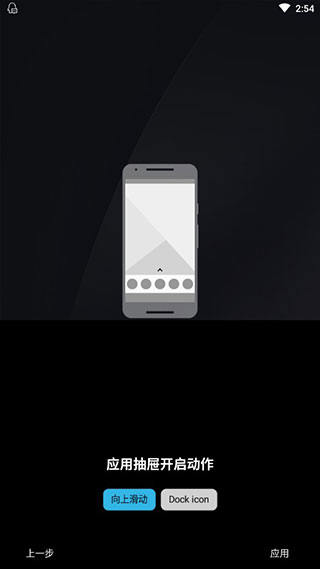
3、在抽屉中建立文件夹:在桌面上建立文件夹,只需拖动一个图标到另一个图标上即可。要在抽屉中建立文件夹,进入 设置 — 抽屉 — 应用抽屉分组 — 文件夹,点击右上角的+号创建新的文件夹。
4、设置多页 Dock:进入 设置 — 托盘 — 托盘页数,可随意选择 Dock 的页数。
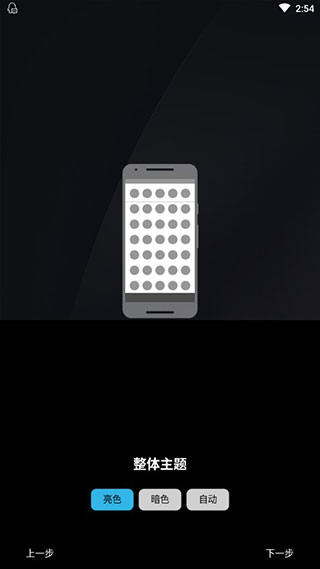
5、设置主屏幕手势:进入 设置 — 手势与按钮,可以看到 Launcher 的多种手势,包括单指、双指操作,手势仅在主屏幕上起作用。
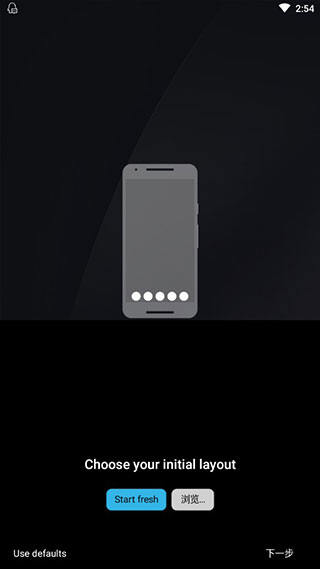
另外我们还可对主屏幕上的文件夹进行一些改造。长按文件夹选择「编辑」,并勾选「滑动打开文件夹」。在默认情况下,文件夹将以文件夹中第一个应用的图标显示,单击是直接打开文件夹中第一个应用,上滑则是打开文件夹。


